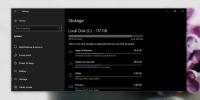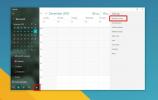Użyj Harmonogramu zadań, aby ulepszyć automatyczną defragmentację dysku w systemie Windows 7 / Vista
W systemie Windows 7 / Vista wiele standardowych aplikacji, takich jak Zapora systemu Windows, zyskało popularność - Defragmentator dysków interfejs zmieniono na okno dialogowe z dodaną obsługą harmonogramu zadań, aby zaplanować defragmentację dysku twardego napęd. Ponieważ teraz działa w zaplanowanym czasie, automatycznie rozpoczyna defragmentację, gdy tylko upłynie zaplanowany czas, co może spowodować uszkodzenie dysku i spowolnienie komputera. Zamiast pozwalać systemowi Windows 7 / Vista decydować, kiedy rozpocząć defragmentację, należy zdecydować, kiedy i jak powinien on działać.
Nowy interfejs Defragmentatora dysków wygląda następująco:
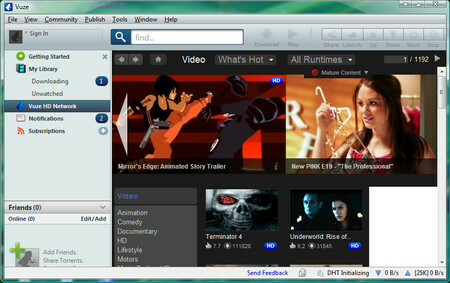
Oferuje tylko trzy opcje w Modyfikuj harmonogram, które określają, jak często, jakiego dnia i o której godzinie, nie daje nam to większej kontroli nad tym, kiedy i jak należy to wykonać.
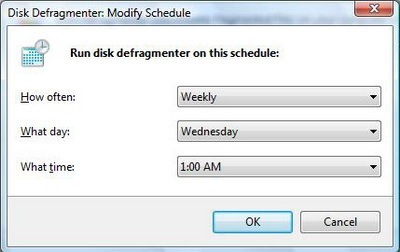
Aby dostroić harmonogram defragmentacji dysku, otwórz Harmonogram zadań, kliknij Start i wpisz Harmonogram zadań w pasku wyszukiwania.
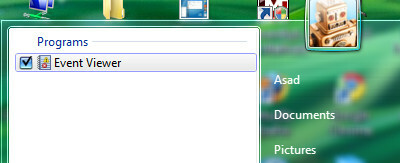
W aplikacji Menedżer zadań przejdź do następujących elementów:
Biblioteka harmonogramu zadań > Microsoft > Windows > Defrag
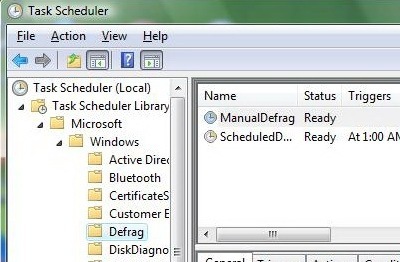
Jak zoptymalizować
Aby rozpocząć optymalizację harmonogramu, kliknij dwukrotnie ScheduledDefrag, teraz kliknij kartę Wyzwalacze i kliknij dwukrotnie tygodnikwyzwalacz, który otworzy okno dialogowe Edytuj wyzwalacz i umożliwi edycję harmonogramu.
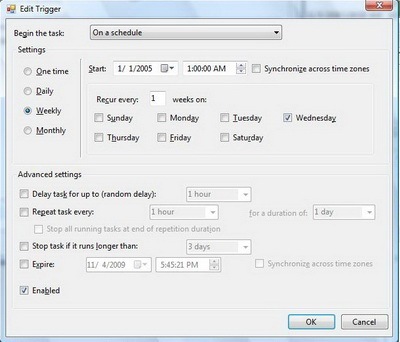
Tutaj możesz zmienić, aby uruchomić defragmentację lub całkowicie ją wyłączyć. Możesz także kontrolować, jak działa, używając Zaawansowane ustawienia, aby rozpocząć automatyczną defragmentację dysku inną niż zaplanowany czas, kliknij Rozpocznij rozwijanie zadania i dokonaj wyboru, który najlepiej pasuje, gdy chcesz rozpocząć defragmentację.

Po wprowadzeniu zmian na karcie Trigger Kliknij OK.
Jak zatrzymać nieoczekiwaną defragmentację
Aby zatrzymać przeładowywanie dysku w nieoczekiwanym czasie, kliknij ikonę Warunki patka.

Stąd możesz kontrolować, jak automatycznie defragmentować w czasie bezczynności (czas bezczynności oznacza czas, gdy na komputerze nie ma żadnej aktywności). Możesz zobaczyć, że domyślne trzy minuty bezczynności są trochę szybkie i zaczniesz defragmentować dyski, gdy najmniej się tego spodziewasz. Jest to jeden z powodów, dla których widzisz aktywność dysku w dziwnych porach.
Jak kontrolować zachowanie defragmentacji
Aby kontrolować zachowanie w przypadku przekroczenia zaplanowanego czasu, kliknij przycisk Ustawienia patka.

Ta karta pozwala zdecydować, kiedy uruchomić zadanie, jeśli zaplanowany czas został przekroczony, jeśli nie udało się go uruchomić, i kiedy zatrzymać go po długim czasie. Po wprowadzeniu zmian na karcie Ustawienia Kliknij OK.
Poszukiwanie
Najnowsze Posty
Pokaż rozmiar folderu w systemie Windows 10 (samouczek: jak zobaczyć)
Utrzymywanie uporządkowanych plików i optymalizacja miejsca na dysk...
Dodaj funkcję podglądu pliku podobną do OS X do systemu Windows 10
OS X ma funkcję podglądu, której można użyć do szybkiego przejrzeni...
Jak otrzymywać powiadomienia o wydarzeniach z Kalendarza Google w systemie Windows 10
Kalendarz Google nie ma oficjalnej aplikacji komputerowej dla syste...